- Parte 1. Come accedere alla memoria interna su iPhone con FoneLab iPhone Data Recovery
- Parte 2. Come recuperare i dati persi dalla scheda di memoria interna dell'iPhone con iTunes
- Parte 3. Come recuperare i dati da iPhone da iCloud
- Parte 4. Domande frequenti sull'accesso e il ripristino della memoria interna su iPhone
Come accedere alla memoria interna su iPhone e recuperare i dati in modo efficace
 aggiornato da Boey Wong / 09 marzo 2023 10:00
aggiornato da Boey Wong / 09 marzo 2023 10:00Ho comprato il mio primo iPhone poche settimane fa e l'ho archiviato con file importanti, come documenti, foto e altro. Ma mentre stavo rimuovendo i dati non necessari, anche alcuni dei miei preziosi file sono stati eliminati accidentalmente. Ora devo recuperarli. Aiuterà a rimuovere la scheda di memoria e chiedere l'aiuto di un tecnico? Ma non so come rimuovere la scheda di memoria dall'iPhone. Qualcuno può aiutarmi?
Se sei un nuovo utente di iPhone, ricorda che iPhone non utilizza schede di memoria. Apple non ha mai fornito uno slot per schede di memoria sui suoi dispositivi mobili. Pertanto, l'iPhone ha solo una memoria interna per archiviare i file e i dati del dispositivo. Quindi, anche se chiedi l'aiuto di un tecnico, non avrà alcuna scheda di memoria da controllare in primo luogo. Inoltre, sarà solo uno spreco di tempo, fatica e denaro quando puoi trovare strumenti online per risolvere questo problema.
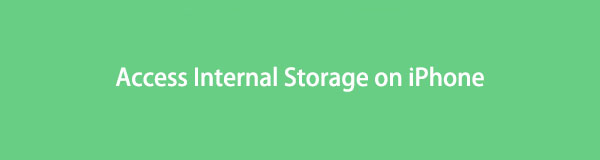
Detto questo, questo articolo ha già preparato le soluzioni che puoi utilizzare per questa faccenda. Dopo aver testato strumenti, metodi e servizi di recupero online, abbiamo finalmente raccolto quelli più efficaci per restituire i dati persi. Alcuni richiedono un backup, ma non preoccuparti, poiché abbiamo incluso anche uno strumento che non lo richiede. Questo post ti offrirà più opzioni per assicurarti di poter recuperare i tuoi file. Sono inoltre disponibili guide dettagliate per assisterti. Hai solo bisogno di eseguire attentamente le istruzioni corrette per un processo di successo.

Elenco delle guide
- Parte 1. Come accedere alla memoria interna su iPhone con FoneLab iPhone Data Recovery
- Parte 2. Come recuperare i dati persi dalla scheda di memoria interna dell'iPhone con iTunes
- Parte 3. Come recuperare i dati da iPhone da iCloud
- Parte 4. Domande frequenti sull'accesso e il ripristino della memoria interna su iPhone
Parte 1. Come accedere alla memoria interna su iPhone con FoneLab iPhone Data Recovery
Al giorno d'oggi, le persone stanno lentamente facendo luce su ciò che è sottovalutato FoneLab iPhone Data Recovery. Questo programma è in grado di accedere alla memoria interna del tuo iPhone e recuperare i dati persi. Può facilmente leggere e ripristinare i tuoi file anche dopo l'eliminazione accidentale, il fallimento del jailbreak, il fallimento dell'aggiornamento, il dispositivo rotto, il ripristino delle impostazioni di fabbrica e altro ancora. Inoltre, a differenza di altri metodi di recupero in cui è necessario ripristinare l'intero backup, FoneLab iPhone Data Recovery consente di ripristinare in modo selettivo. Ciò significa che puoi ripristinare qualsiasi elemento di cui hai bisogno senza includere quelli non necessari.
Con FoneLab per iOS, recupererai i dati persi / cancellati di iPhone, inclusi foto, contatti, video, file, WhatsApp, Kik, Snapchat, WeChat e altri dati dal tuo backup o dispositivo iCloud o iTunes.
- Recupera foto, video, contatti, WhatsApp e altri dati con facilità.
- Anteprima dei dati prima del recupero.
- iPhone, iPad e iPod touch sono disponibili.
Segui i passaggi indolori di seguito per capire come trovare memoria su iPhone e recuperare i suoi dati con FoneLab iPhone Data Recovery:
Passo 1 Esplora il sito Web di FoneLab iPhone Data Recovery per trovare il pulsante Download gratuito. Questo strumento è disponibile su Mac e Windows, quindi fai clic sul pulsante corretto di conseguenza. Se il tuo computer è un Mac, fai clic su Vai alla versione Mac per visualizzare il pulsante con il logo Apple. Una volta scaricato il file del software, installa ed esegui lo strumento di ripristino sul tuo computer.
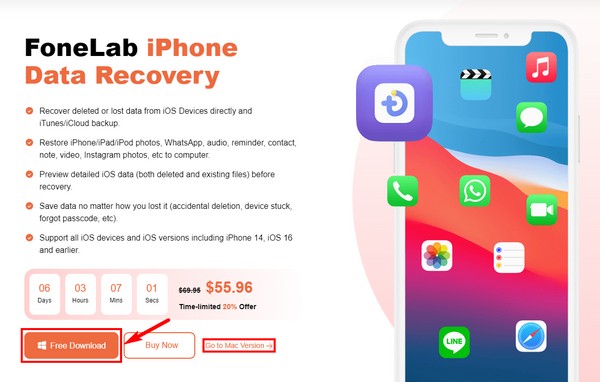
Passo 2 Le funzioni chiave del programma verranno visualizzate sull'interfaccia principale. Ciò include iPhone Data Recovery a sinistra. Quindi WhatsApp Transfer per iOS, iOS Data Backup & Restore e iOS System Recovery sono sulla destra. Fare clic sulla funzione a sinistra per il recupero dei dati del dispositivo.
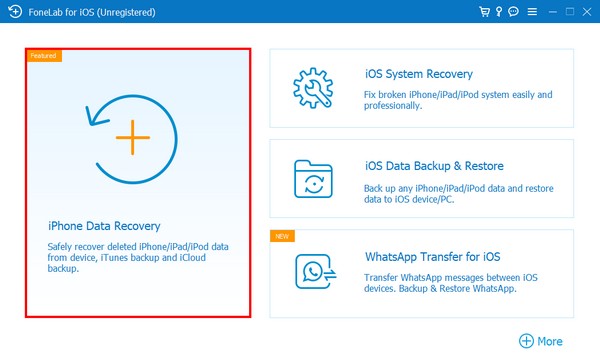
Passo 3 Collega il tuo iPhone con un cavo Lightning al computer e assicurati di essere nella sezione Ripristina da dispositivo iOS. Le informazioni sul tuo dispositivo verranno quindi visualizzate sul lato destro. Sotto, fai clic sulla scheda Avvia scansione per consentire al programma di accedere e sfogliare i tuoi dati.
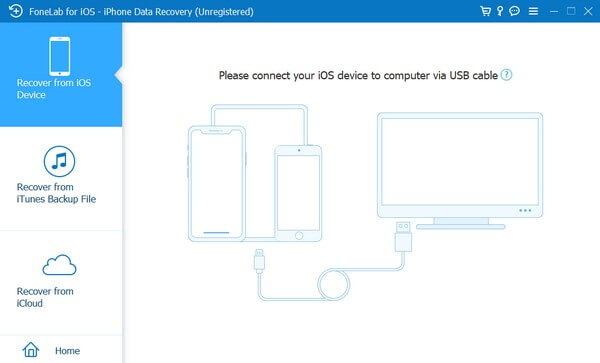
Passo 4 I tipi di dati verranno elencati nella colonna di sinistra. Fare clic su un tipo di dati per visualizzare i file che sono stati persi. Successivamente, individua e seleziona i file che desideri ripristinare. Premi quindi sulla scheda Recupera in basso a destra per ripristinare i file sul tuo dispositivo.

Con FoneLab per iOS, recupererai i dati persi / cancellati di iPhone, inclusi foto, contatti, video, file, WhatsApp, Kik, Snapchat, WeChat e altri dati dal tuo backup o dispositivo iCloud o iTunes.
- Recupera foto, video, contatti, WhatsApp e altri dati con facilità.
- Anteprima dei dati prima del recupero.
- iPhone, iPad e iPod touch sono disponibili.
Parte 2. Come recuperare i dati persi dalla scheda di memoria interna dell'iPhone con iTunes
iTunes è anche uno dei modi popolari per recuperare i dati persi nella memoria interna del tuo iPhone. Se hai già sincronizzato il tuo iPhone su iTunes, i dati del tuo dispositivo vengono automaticamente sottoposti a backup sul programma. Quindi puoi riportare i tuoi file da ripristinare il backup da iTunes. Tuttavia, questo metodo non funzionerà se non hai mai collegato il tuo iPhone a iTunes. E nota che iTunes è stato sostituito sull'ultimo macOS, ma puoi invece provare Finder.
Segui i passaggi indolori di seguito per capire come recuperare i file iPhone con iTunes o Finder:
Passo 1 Avvia iTunes o Finder sul computer su cui di solito sincronizzi il tuo dispositivo, quindi collegali utilizzando un cavo USB. In alternativa, puoi anche utilizzare una connessione Wi-Fi.
Passo 2 Nell'interfaccia di iTunes o del Finder, fai clic sulla piccola icona in alto a sinistra. Verrà quindi visualizzato un elenco di opzioni nell'area sinistra dello schermo.
Passo 3 Su iTunes, scegli la scheda Riepilogo per visualizzare le opzioni di backup e ripristino. Fare riferimento alla sezione Backup nella parte inferiore dello schermo. Quindi fare clic sulla scheda Ripristina backup per ripristinare i dati del dispositivo.
In alternativa, su Finder, seleziona Generale > Ripristina backup.
Con FoneLab per iOS, recupererai i dati persi / cancellati di iPhone, inclusi foto, contatti, video, file, WhatsApp, Kik, Snapchat, WeChat e altri dati dal tuo backup o dispositivo iCloud o iTunes.
- Recupera foto, video, contatti, WhatsApp e altri dati con facilità.
- Anteprima dei dati prima del recupero.
- iPhone, iPad e iPod touch sono disponibili.
Parte 3. Come recuperare i dati da iPhone da iCloud
Come il metodo sopra, iCloud richiede un backup prima di consentirti di recuperare i tuoi file. Questo backup iCloud copia le informazioni del tuo iPhone o di altri dispositivi iOS, così puoi ripristinarle ogni volta che ne hai bisogno. Ma nota che questo metodo richiede di farlo cancella tutto il contenuto del tuo dispositivo. Quindi c'è la possibilità che perderai alcuni dei tuoi file una volta recuperati quelli persi.
Segui i passaggi indolori di seguito per capire come accedere alla memoria interna su iPhone e recuperare i suoi file con iCloud:
Passo 1 Ripristina il tuo iPhone, quindi accendilo per iniziare la configurazione. Una volta raggiunta la schermata App e dati, tocca l'opzione Ripristina da backup iCloud. Successivamente, accedi al tuo account iCloud utilizzando il tuo ID Apple.
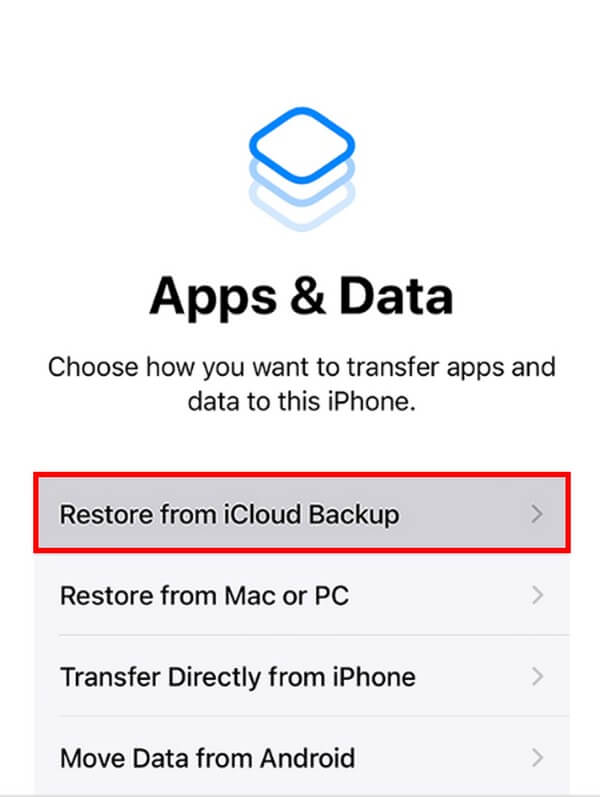
Passo 2 Scegli il backup dall'elenco dei backup in cui i tuoi file sono ancora disponibili. Successivamente, accedi con il tuo ID Apple quando ti viene chiesto di ripristinare le app acquistate.
Passo 3 Successivamente, sullo schermo apparirà una barra di avanzamento. Attendi il completamento e assicurati che la tua connessione Internet sia stabile per evitare interruzioni. Infine, termina la configurazione, quindi puoi goderti i dati del dispositivo che hai recuperato.
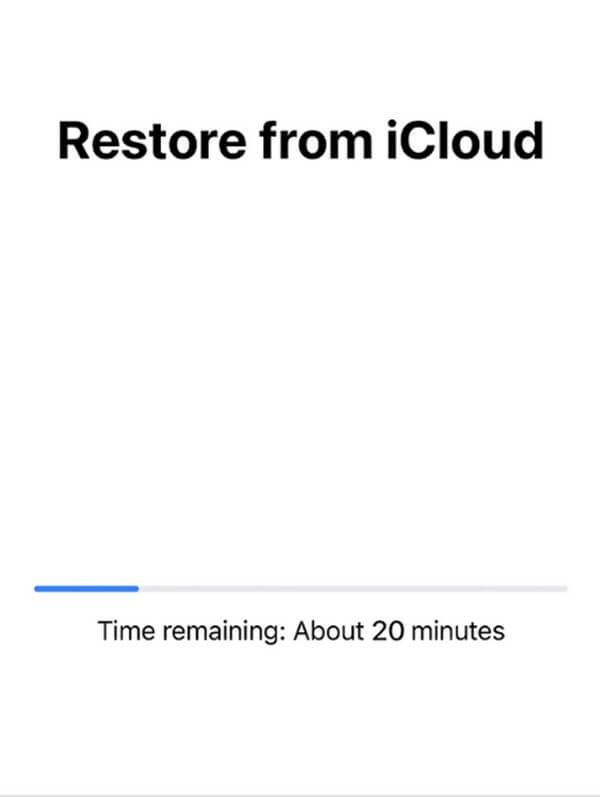
Con FoneLab per iOS, recupererai i dati persi / cancellati di iPhone, inclusi foto, contatti, video, file, WhatsApp, Kik, Snapchat, WeChat e altri dati dal tuo backup o dispositivo iCloud o iTunes.
- Recupera foto, video, contatti, WhatsApp e altri dati con facilità.
- Anteprima dei dati prima del recupero.
- iPhone, iPad e iPod touch sono disponibili.
Parte 4. Domande frequenti sull'accesso e il ripristino della memoria interna su iPhone
1. Come controllare la memoria dell'iPhone?
Per vedere la memoria o l'archiviazione del tuo iPhone, vai alle Impostazioni del dispositivo. Tocca la scheda Generale, quindi Archiviazione iPhone. Da lì, vedrai la quantità di spazio di archiviazione del tuo dispositivo.
2. Esiste un metodo di ripristino che non richieda un backup?
Si C'è. Se non sei stato in grado di creare un file di backup, puoi utilizzare il file FoneLab iPhone Data Recovery. Questo strumento non ha bisogno che tu salvi un backup prima di perdere i file. Devi solo lasciare che esegua la scansione del tuo dispositivo e sarà lui a trovare i file che hai perso. Quindi, non preoccuparti se il problema si verifica senza preavviso, poiché questo programma ha ottenuto i tuoi dati.
3. FoneLab iPhone Data Recovery supporta i contatti per il recupero?
Sì, lo fa. FoneLab iPhone Data Recovery può ripristinare oltre 20 tipi di dati, inclusi contatti, messaggi, foto, video, promemoria, audio, note, WhatsApp, documenti e altro. Quindi, puoi fidarti che questo strumento può recuperare facilmente quasi tutti i contenuti sul tuo iPhone, iPad e iPod.
Grazie mille per l'impegno profuso nella lettura di questo articolo. Puoi fidarti che i metodi che hai incontrato sopra sono efficaci e possono aiutarti a risolvere le tue preoccupazioni.
Con FoneLab per iOS, recupererai i dati persi / cancellati di iPhone, inclusi foto, contatti, video, file, WhatsApp, Kik, Snapchat, WeChat e altri dati dal tuo backup o dispositivo iCloud o iTunes.
- Recupera foto, video, contatti, WhatsApp e altri dati con facilità.
- Anteprima dei dati prima del recupero.
- iPhone, iPad e iPod touch sono disponibili.
